介绍
这篇文章主要介绍了如何安装vscode并设置中文界面,具有一定借鉴价值,感兴趣的朋友可以参考下,希望大家阅读完这篇文章之后大有收获、下面让小编带着大家一起了解一下。
百度搜索vscode软件下载进入官网页面,根据电脑选择型号,安装稳定版,小编是64位系统。下载文件后打开,一步一步根据要求下一步安装就可以。
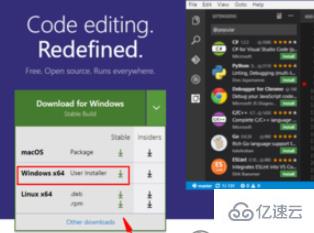
安装后运行vscode,按Ctrl + Shift + p打开命令调色板,然后开始键入“显示”以过滤并显示配置显示语言命令
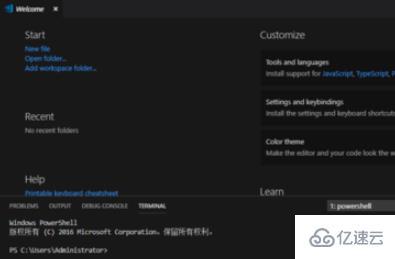
选择配置显示语言,按输入键,会打开的地区。json文件,其默认值位当前使用的语言,为“en”。将“en”改为“应用”,然后按ctrl + S保存的地区。json并重新启动VS代码以使用新的显示语言
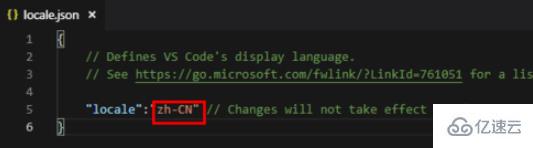
安装所需要的语言包,点击扩展视图
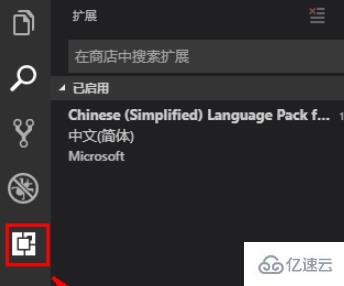
搜索语言包类别:“语言Packs"。选择中文(简体),点击安装,安装后点击好,然后重启就可以了。
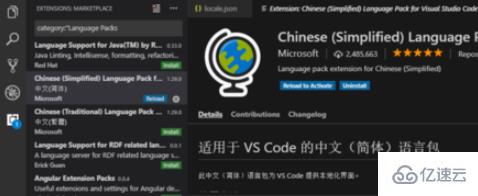
感谢你能够认真阅读完这篇文章,希望小编分享的“如何安装vscode并设置中文界面”这篇文章对大家有帮助,同时也希望大家多多支持,关注行业资讯频道,更多相关知识等着你来学习!





